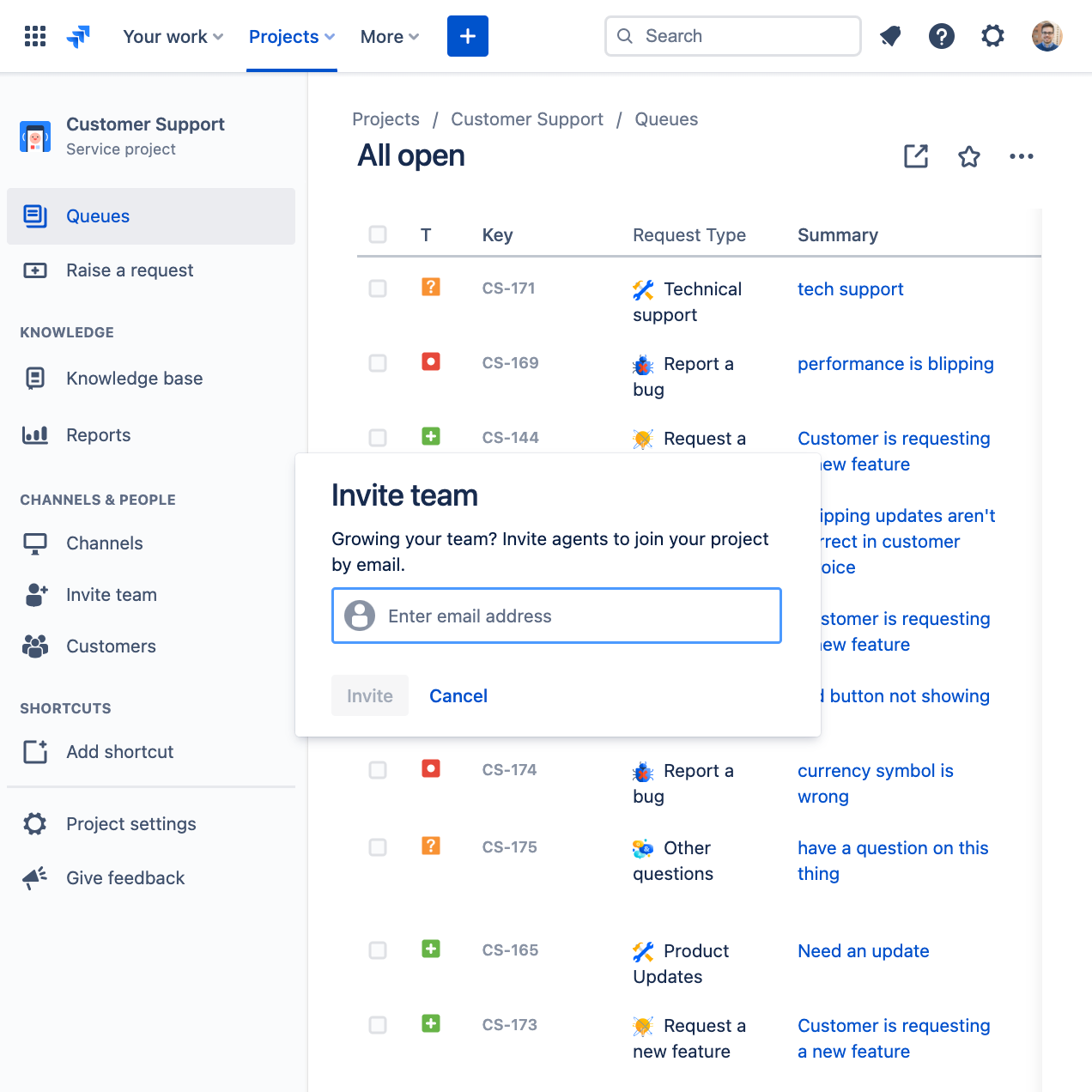Gestion des services pour les équipes de support client

Présentation
Jira Service Management n'est pas uniquement destiné aux équipes internes. Vous pouvez également l'utiliser pour proposer des expériences de service exceptionnelles à vos clients externes. Équipées du modèle de gestion des services client et de puissantes fonctionnalités conçues spécifiquement pour le support externe, les équipes de service client peuvent définir des SLA, répondre aux questions des clients, hiérarchiser les demandes et recueillir des commentaires pour que les clients et les partenaires métier obtiennent rapidement l'aide dont ils ont besoin.
Ce guide est destiné à aider les équipes de service client externes à se lancer avec Jira Service Management et à configurer l'outil pour répondre à leurs besoins uniques.
Service client pour les organisations axées sur le digital
Dans le monde actuel, marqué par la transformation digitale, la technologie d'une entreprise détermine souvent sa valeur, ce qui rend ainsi plus floue la frontière entre le support client et les équipes chargées de créer et de gérer les produits numériques. De plus en plus, les agents du support client sont soumis à la pression d'agir rapidement et de résoudre les demandes de manière efficace, malgré le fait qu'ils n'ont que peu ou pas de visibilité sur les causes profondes des problèmes techniques. Le modèle classique dans lequel les équipes de développement, opérationnelles et de support travaillent sur des systèmes disparates a atteint ses limites.
Jira Service Management contribue à combler ce fossé en réunissant les équipes sur une même plateforme et en leur donnant la possibilité de travailler comme elles le souhaitent, tout en restant alignées tout au long du parcours client.
- Pour les développeurs, cela signifie mieux comprendre les besoins et les défis des clients.
- Pour les équipes opérationnelles, cela signifie être en mesure d'évaluer rapidement l'impact d'une panne sur les clients.
- Pour le service client, cela signifie de la transparence sur le travail en cours afin de pouvoir répondre aux demandes de chaque client.
Ci-dessous, nous expliquerons comment démarrer avec le modèle Jira Service Management pour le service client et comment améliorer la visibilité au sein des équipes afin de créer, de livrer et de prendre en charge des produits, le tout à partir d'une plateforme unifiée.
Comment les équipes de support client peuvent-elles se lancer avec Jira Service Management ?
Soyez rapidement opérationnel grâce au modèle de gestion des services client
Pour commencer, vous devrez créer votre premier projet de services client. Bien que ce soit possible avec un projet personnalisé, nous vous recommandons vivement d'utiliser le modèle de gestion des services client, qui inclut des types de demandes et des workflows prêts à l'emploi pour les processus de support client externe courants, tels que les rapports de bug et les demandes de fonctionnalités.
Pour créer un projet grâce au modèle de gestion des services client :
- Sélectionnez Projects (Projets) dans la barre de menus supérieure, puis Create project (Créer un projet).
- Sélectionnez le modèle de projet Customer service management (Gestion des services client), puis Use template (Utiliser un modèle).
- Donnez un nom à votre projet. Une clé de projet est générée automatiquement en fonction du nom du projet. Sinon, vous pouvez créer votre propre clé de projet si vous le souhaitez. Choisissez un préfixe descriptif pour les clés de ticket de votre projet afin de reconnaître facilement le travail de ce projet (p. ex., « CS »).
- Choisissez si vous souhaitez partager des paramètres avec un projet de services existant. Si c'est le cas, cochez la case et sélectionnez le nom du projet existant dans la liste déroulante.
- Sélectionnez Create project (Créer un projet).
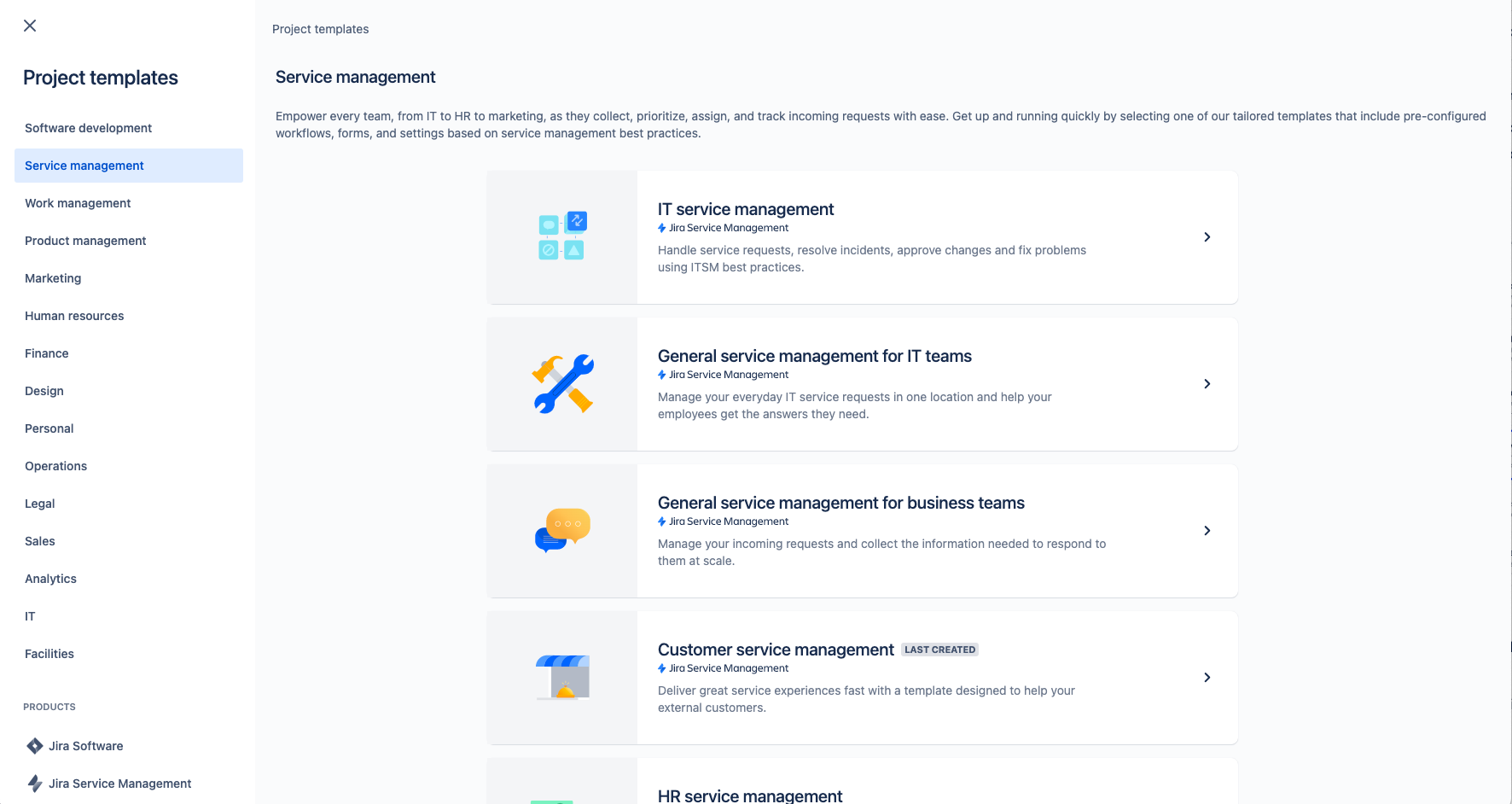
Configurez vos champs et types de demande de service client
Les types de demandes vous permettent de définir et d'organiser les demandes entrantes afin que votre équipe puisse capturer des informations pertinentes et aider les employés plus efficacement.
Le modèle de service client inclut les types de demandes modifiables prêts à l'emploi suivants pour les problèmes de support externe courants :
- Questions relatives aux licences et à la facturation
- Questions relatives à l'essai de produits
- Signaler un bug
- Suggérer une nouvelle fonctionnalité
- Suggérer une amélioration
- Support technique
- Autres questions
- Remontées auprès de l'équipe de développement (masquées sur le portail)
- Demande par e-mail (masquée sur le portail)
Outre ces types de demandes par défaut, vous pouvez créer les vôtres, spécifiques aux services de support externe de votre équipe, tels que les examens de confidentialité des données, les mises à jour des licences, l'état des commandes, et bien plus encore.
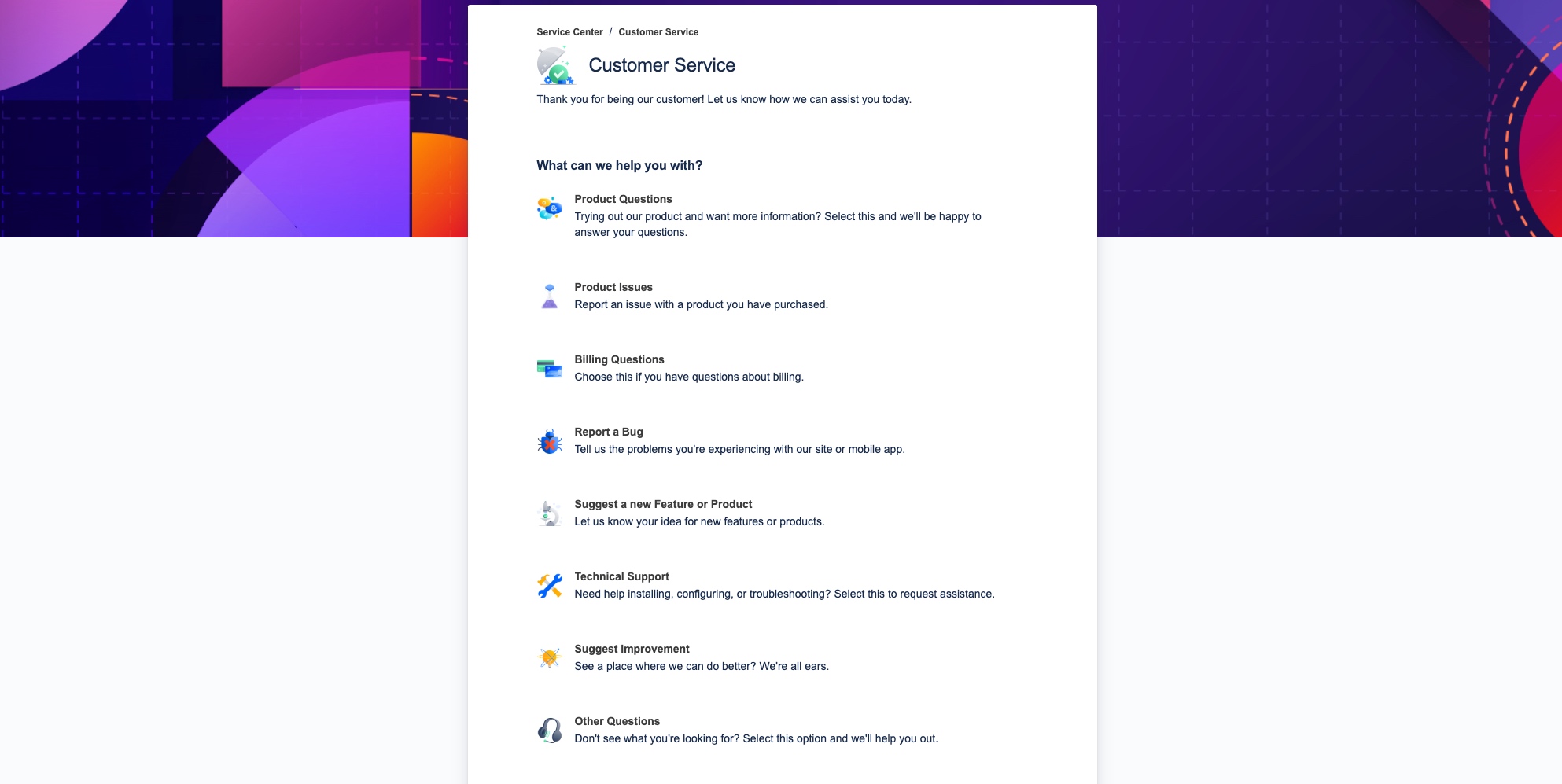
Pour accéder à vos types de demandes par défaut ou créer les vôtres :
- Dans votre projet de gestion des services client, sélectionnez Project settings (Paramètres du projet) dans le menu de gauche.
- Sélectionnez Request types (Types de demande).
- Sélectionnez un type de demande existant pour le modifier ou créez-en un en sélectionnant Create request type (Créer un type de demande).
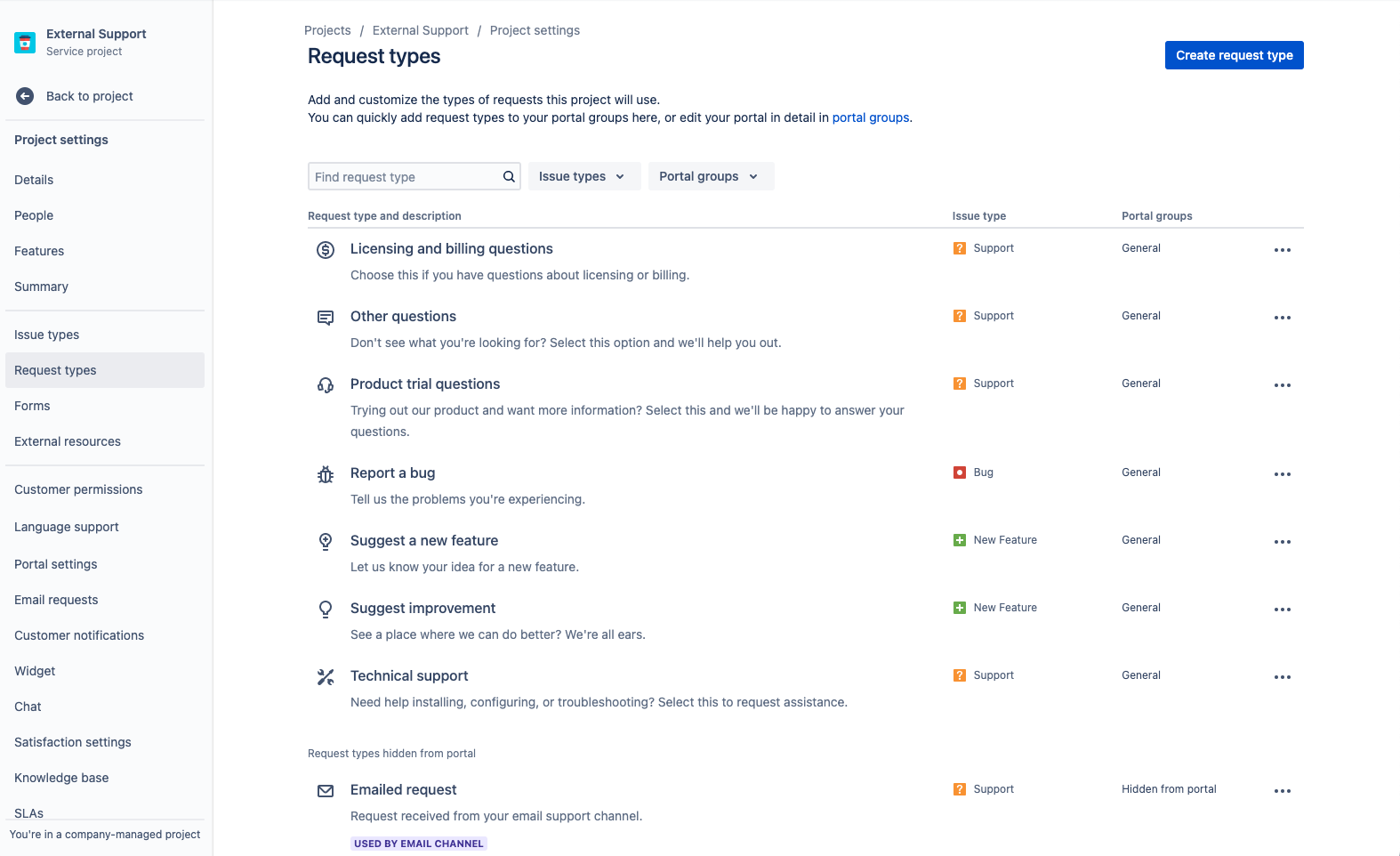
Ajouter des champs à vos types de demandes
Les types de demandes sont automatiquement configurés avec plusieurs champs (par exemple, Responsable, Rapporteur, Type de demande, Description, et plus encore). Les champs vous permettent de personnaliser les informations collectées auprès des personnes en quête d'aide et utilisées par vos agents. Vous pouvez aussi ajouter des champs personnalisés, qui fournissent des informations supplémentaires utiles à votre équipe.
Une fois les types de demande de service client de votre choix créés, il vous suffit de rechercher, de faire glisser et de déposer des champs dans la colonne de droite selon vos besoins pour vous assurer de capturer toutes les informations nécessaires. Les valeurs des champs peuvent également être modifiées par simple sélection.
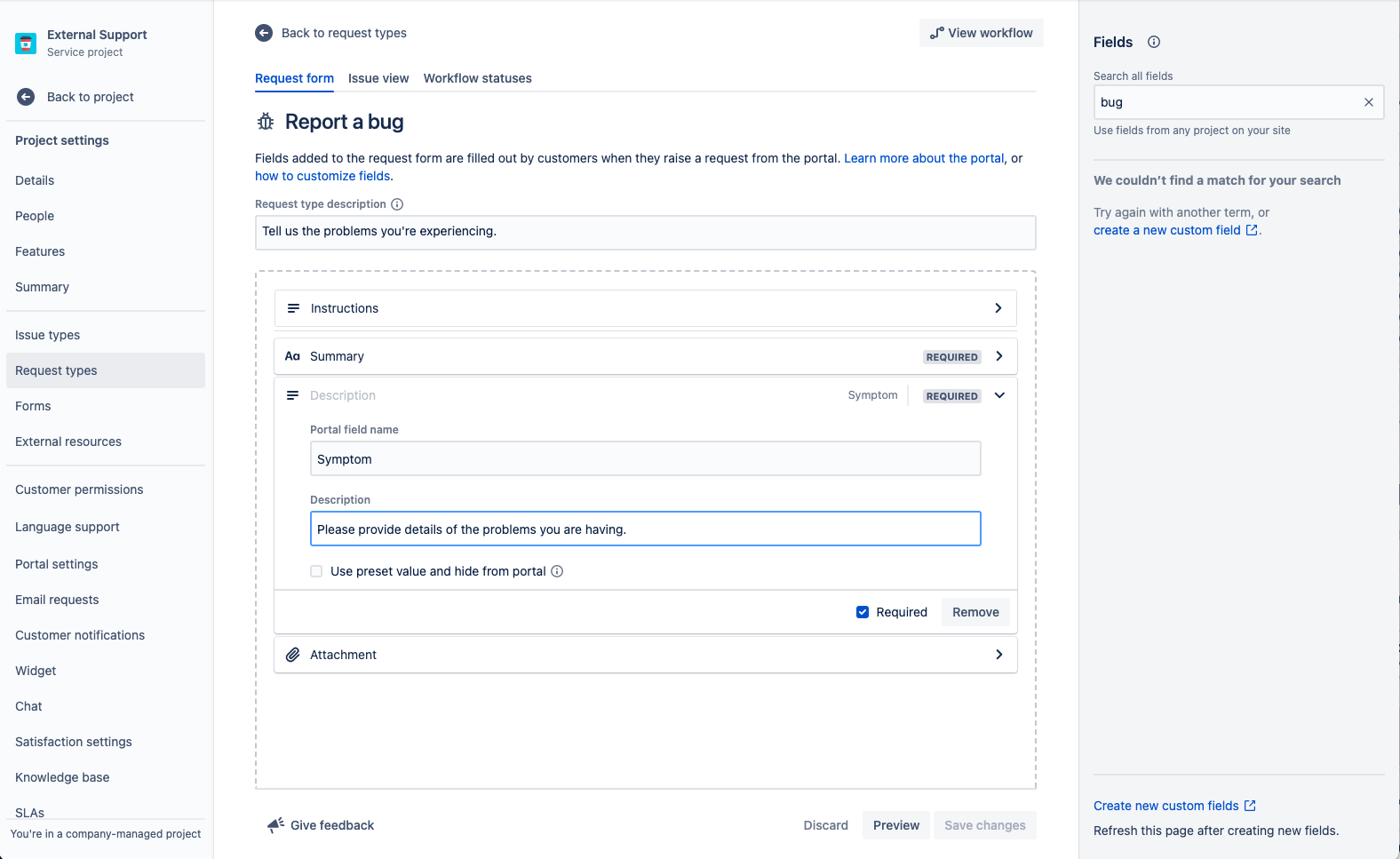
Lorsque vous ajoutez des champs à vos types de demandes, ils apparaissent dans le formulaire de demande du portail. Les champs peuvent être obligatoires ou facultatifs pour les clients. Vous pouvez aussi ajouter des champs de vue des tickets réservés à votre agent.
Si les champs que vous essayez d'ajouter ne sont pas disponibles, vous devez d'abord les créer. Choisissez parmi de nombreuses options, telles que des cases à cocher, des étiquettes, des boutons radio, et bien plus encore.
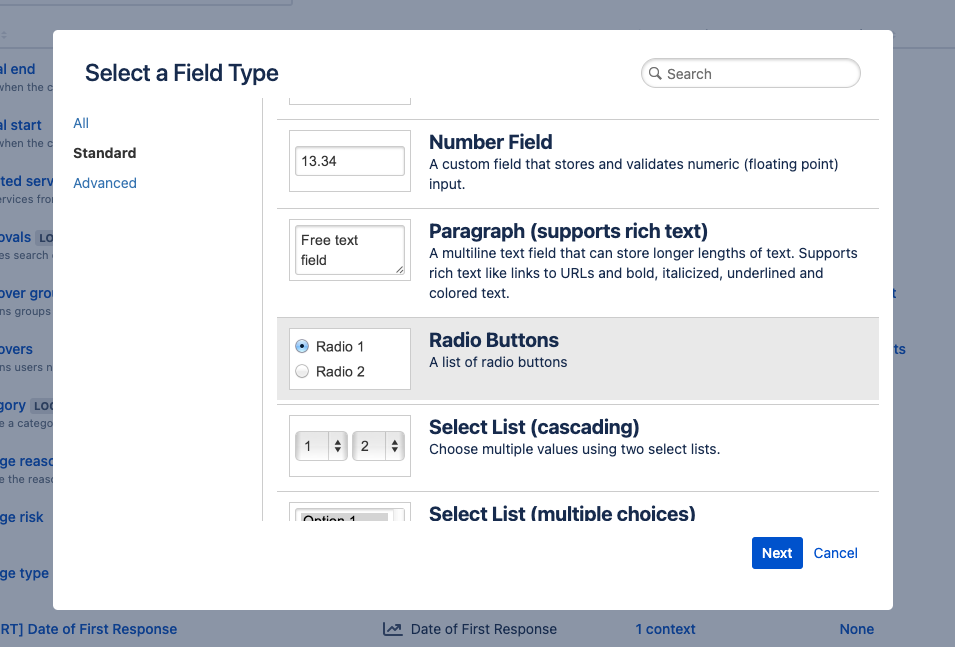
Capturez des informations plus pertinentes plus rapidement grâce à des formulaires conçus pour les équipes de service client.
Les formulaires peuvent utiliser une logique conditionnelle pour afficher ou masquer dynamiquement les champs, et inclure des en-têtes, des validations de champs, des tableaux et une mise en forme enrichie.Ils incluent tous les champs dont vous avez besoin dans un seul formulaire pour que les employés sachent exactement quelles informations fournir.
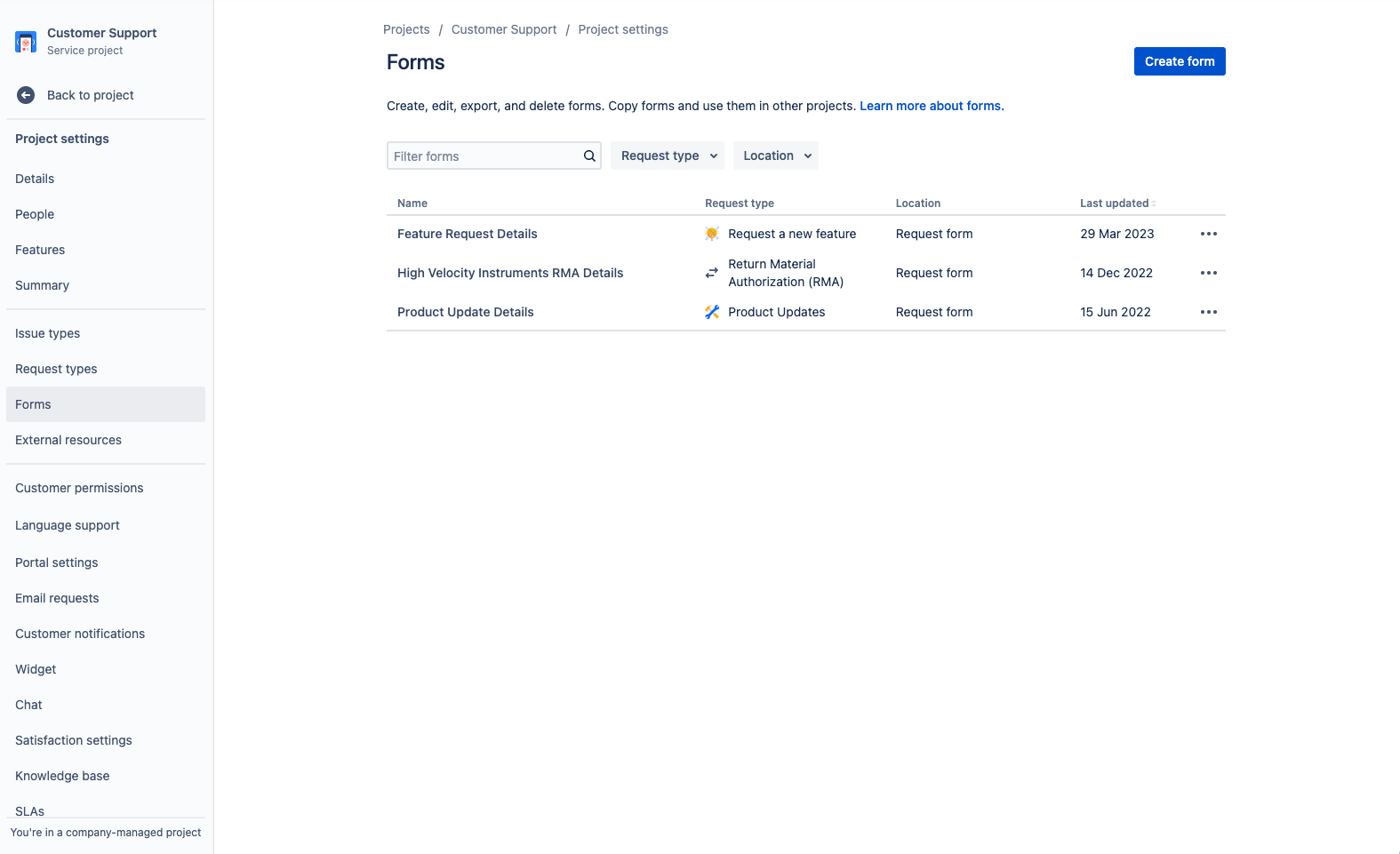
Vous pouvez utiliser les files d'attente préconfigurées dans votre projet de services ou créer vos propres files d'attente personnalisées qui organisent les demandes de manière logique pour votre équipe. Par exemple, votre équipe peut créer des files d'attente pour les demandes émanant d'un client ou d'un niveau de compte en particulier, ou pour les tickets qui n'ont pas respecté les SLA. Les files d'attente offrent des possibilités infinies. Vous pouvez donc facilement trouver la configuration qui convient le mieux à votre équipe.
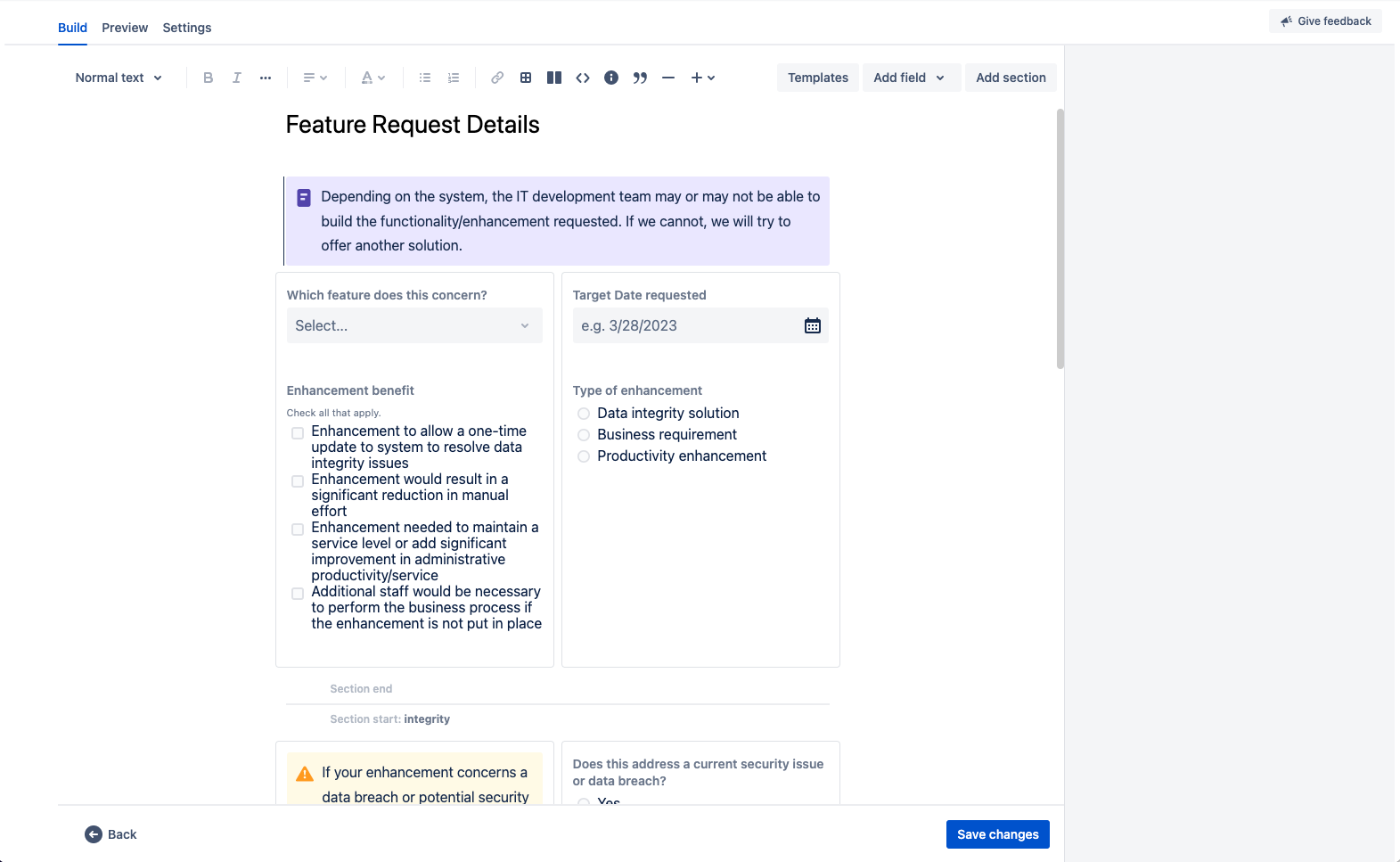
Pour accéder à vos formulaires dans Jira Service Management :
- Dans votre projet de gestion des services client, sélectionnez Project settings (Paramètres du projet) dans le menu de gauche.
- Sélectionnez Forms (Formulaires).
- Créez un formulaire en sélectionnant Create form (Créer un formulaire).
Configurez vos canaux de demande de service client
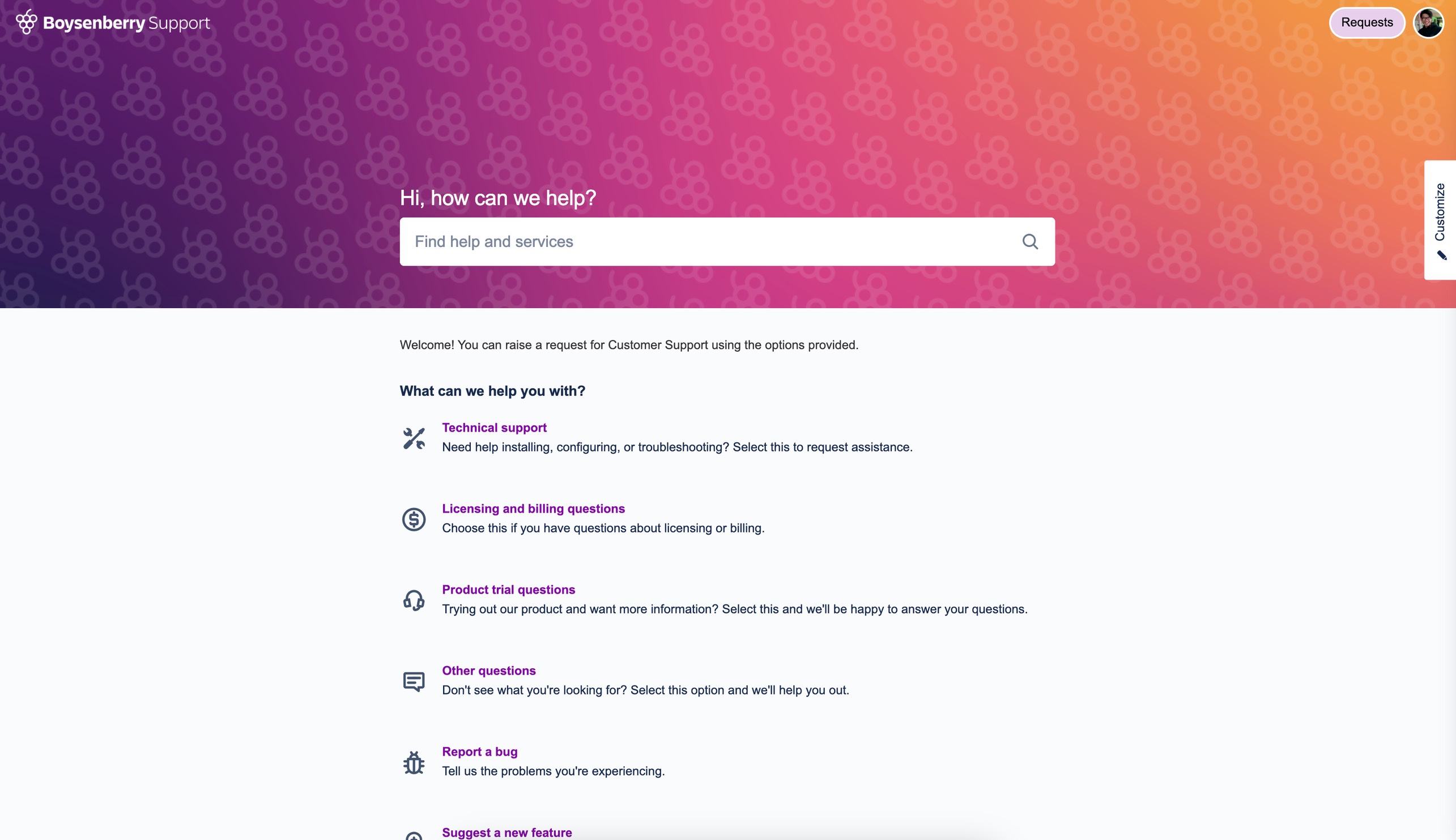
Votre équipe de support client externe possède une adresse e-mail ou un canal de chat dédié pour communiquer ? Connectez ces canaux à Jira Service Management en plus du portail du centre d'aide inclus afin de simplifier la réception des demandes et de centraliser le travail. Vous trouverez ci-dessous un aperçu des principaux canaux disponibles pour votre équipe dans Jira Service Management.
Portail du centre d'aide
Votre projet de services client comporte un centre d'aide en ligne personnalisable dans lequel vous pouvez intégrer des éléments de votre marque à la disposition pour garantir une expérience fluide du début à la fin. À partir du centre d'aide, les clients et les partenaires peuvent parcourir tous les portails de projet de services, envoyer des demandes et effectuer des recherches dans votre base de connaissances intégrée pour répondre eux-mêmes à leurs questions et, potentiellement, dévier les demandes entrantes. Vous pouvez personnaliser davantage en créant des rubriques. Elles vous permettent de regrouper des formulaires de demande, des articles et des ressources externes.
Votre projet de services client est accompagné d'une adresse e-mail cloud pré-configurée que vous pouvez envoyer aux clients pour qu'ils commencent à l'utiliser immédiatement. Vous pouvez aussi ajouter une adresse e-mail personnalisée à associer à un compte de support existant utilisé par votre équipe de service client. Les demandes envoyées à l'adresse e-mail désignée sont automatiquement ajoutées à vos files d'attente, afin que votre équipe n'ait pas à se soucier des demandes manquantes ou à gérer plusieurs boîtes de réception.
Widget intégrable
Permettez à vos clients de créer des demandes directement à partir d'un site web que vous contrôlez avec un widget de formulaire de demande intégré. Vous pouvez personnaliser l'apparence et les champs disponibles dans les paramètres de votre projet, notamment en ajoutant des articles de la base de connaissances et une barre de recherche.
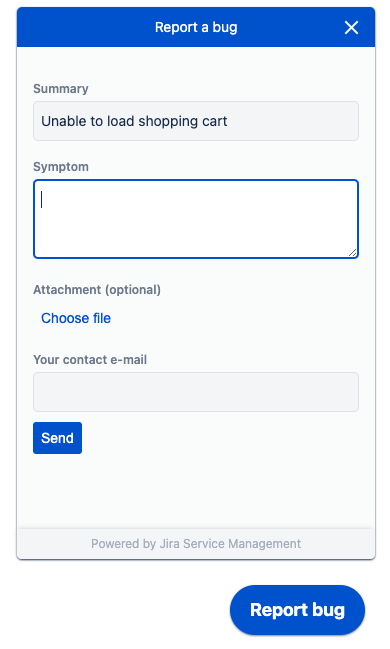
Canaux supplémentaires
Certains clients préfèrent peut-être vous contacter par téléphone, discuter par l'intermédiaire de votre site web ou utiliser les réseaux sociaux. Pour activer des canaux et des intégrations supplémentaires, nous vous recommandons d'envisager de travailler avec l'un de nos Solution Partners afin d'adapter la solution à vos besoins.
Ajoutez un contexte à vos clients et à vos organisations Bientôt disponible
Le contexte client est essentiel pour comprendre efficacement la situation complète d'une demande de support et adapter la réponse aux besoins uniques de la personne ayant besoin d'aide. Le fait de pouvoir consulter instantanément les informations concernant le client qui fait une demande et son organisation permet aux agents de support de travailler rapidement pour résoudre son ticket.
Jira Service Management met à portée de main le contexte critique du client, y compris des informations telles que sa localisation, l'historique de ses achats, ses demandes passées, son gestionnaire de compte, son niveau de support et bien plus encore. Ces informations sont accessibles non seulement depuis le profil client ou le profil de l'organisation, mais également par le biais de la vue du ticket. De cette façon, les agents disposeront de tout le contexte dont ils ont besoin pour résoudre une demande sans quitter le ticket.
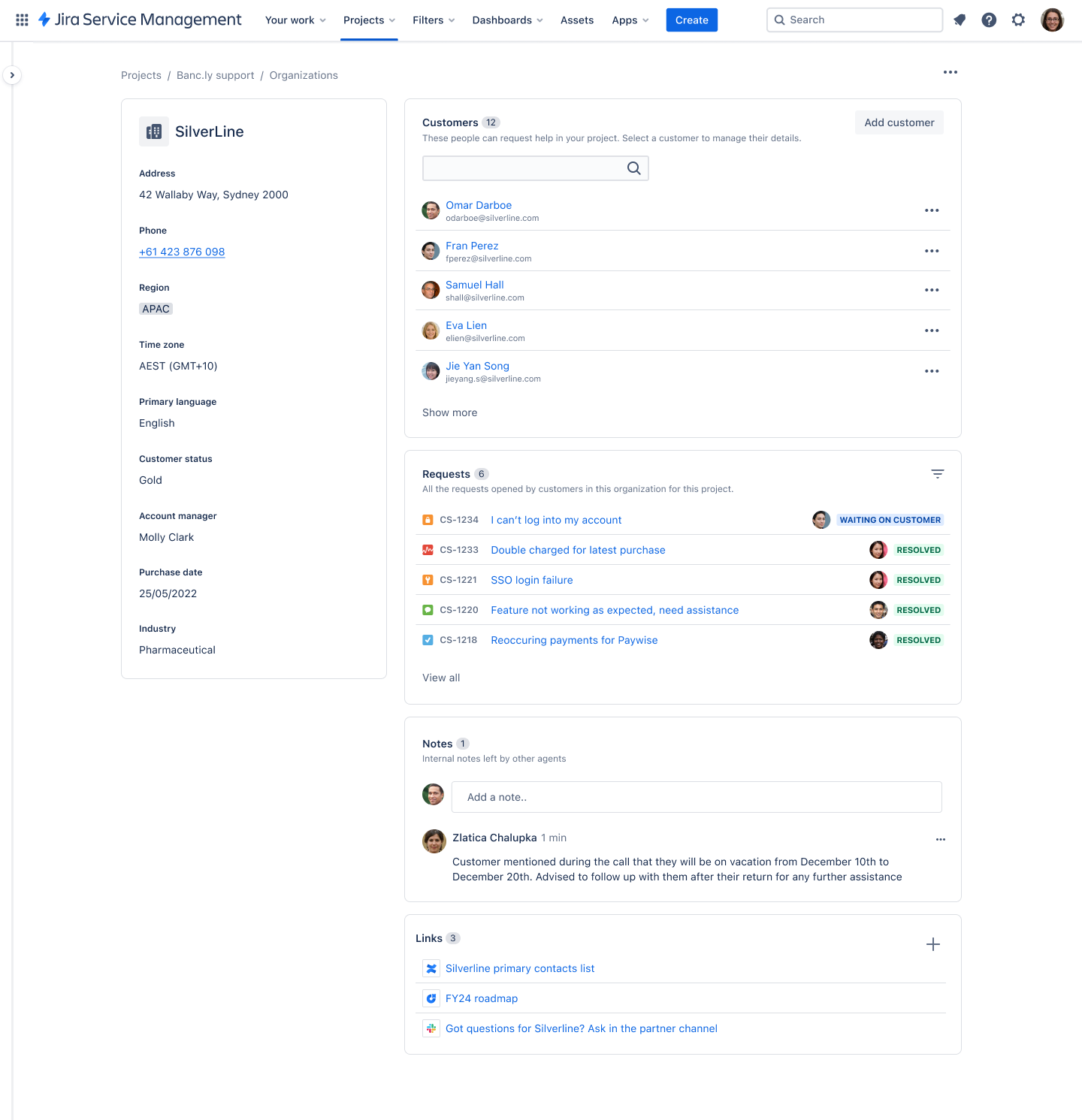
Importer les informations sur les clients et les organisations
Importez rapidement et facilement les informations sur les clients et les organisations où que vous soyez, via des fichiers CSV ou des API, afin de pouvoir utiliser ces informations pour fournir un meilleur service client sans changer d'outil. Vous pouvez procéder à une importation initiale en bloc des données à partir d'un fichier CSV, puis mettre en place une synchronisation permanente à partir de l'outil de CRM de votre choix à l'aide d'API.
Pour importer des informations via CSV
- Accédez aux pages de liste des clients ou des organisations dans la barre de navigation des projets sur la gauche
- Sélectionnez « Import details » (Importer les informations) en haut à droite.
- Vous devrez utiliser les formats CSV décrits ici.
- Si vous devez créer de nouveaux clients en bloc, vous pouvez lire la documentation correspondante ici.
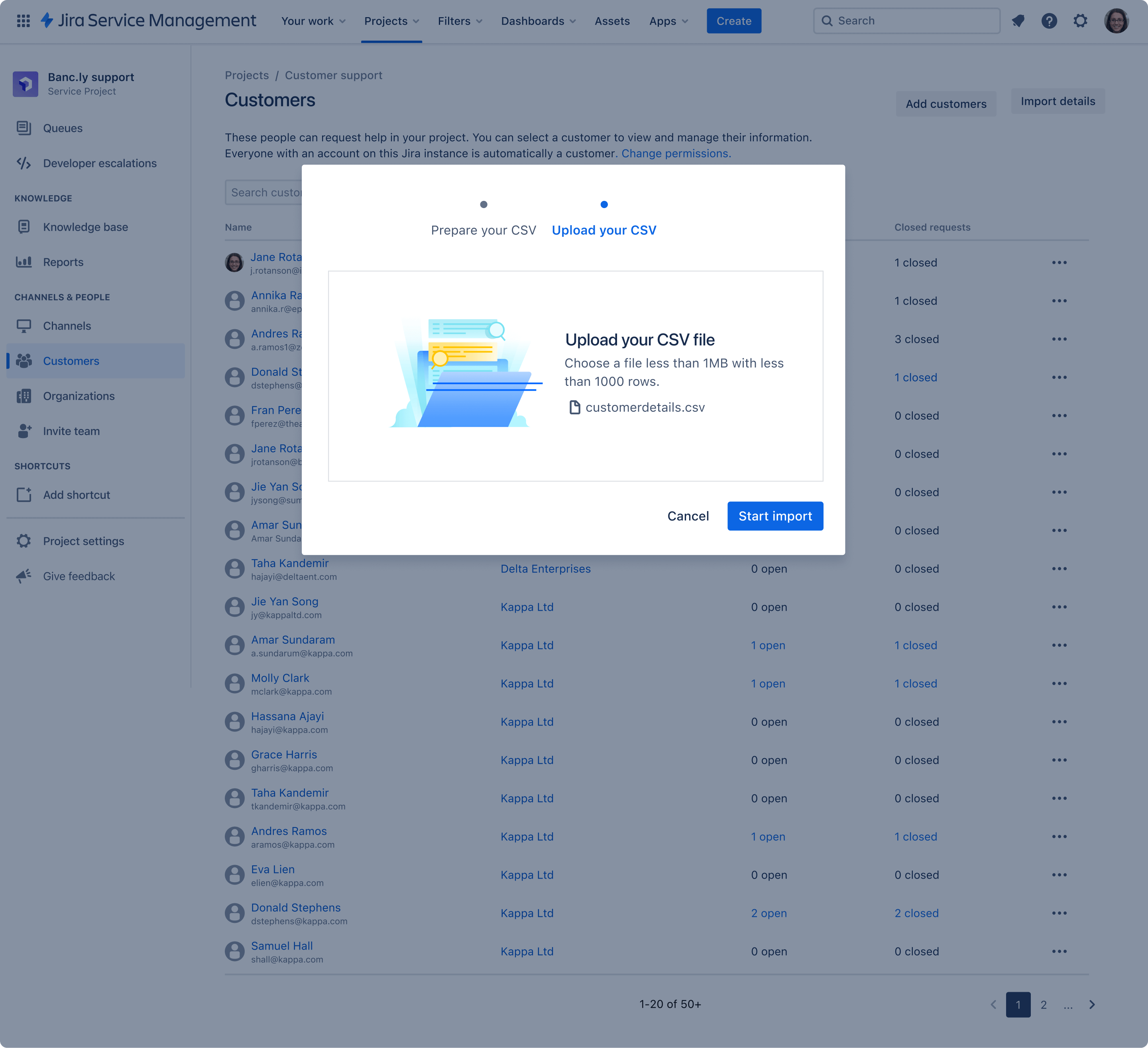.png?cdnVersion=2667)
Conseil de pro : si des clients ou des organisations d'autres projets se trouvent dans votre fichier CSV, vous pouvez choisir de les ajouter au projet que vous importez en même temps que vous importez leurs informations. Cette option vous sera proposée avant que vous ne chargiez votre fichier CSV pour l'importer.
En savoir plus sur l'importation des informations des clients et des organisations via CSV
Créez et optimisez vos files d'attente
Pour importer des informations via les API
Pour en savoir plus sur les API de gestion du service client disponibles, cliquez ici. Vous pouvez utiliser ces API pour mettre à jour les informations dans Jira Service Management ou pour synchroniser les informations de Jira Service Management avec votre CRM ou un autre système.
Vous pouvez trouver des API pour créer et gérer des clients et des organisations dans Jira Service Management ici.
Personnalisez les profils en réorganisant les informations à votre convenance
Réorganisez vos champs détaillés dans les profils client et des organisations, afin d'organiser l'information de la manière qui vous convient le mieux. Il suffit de vous rendre sur la page de profil d'un client ou d'une organisation, de sélectionner « Manage details » (Gérer les informations) dans le menu (•••) en haut à droite et de faire glisser les données dans le bon ordre.
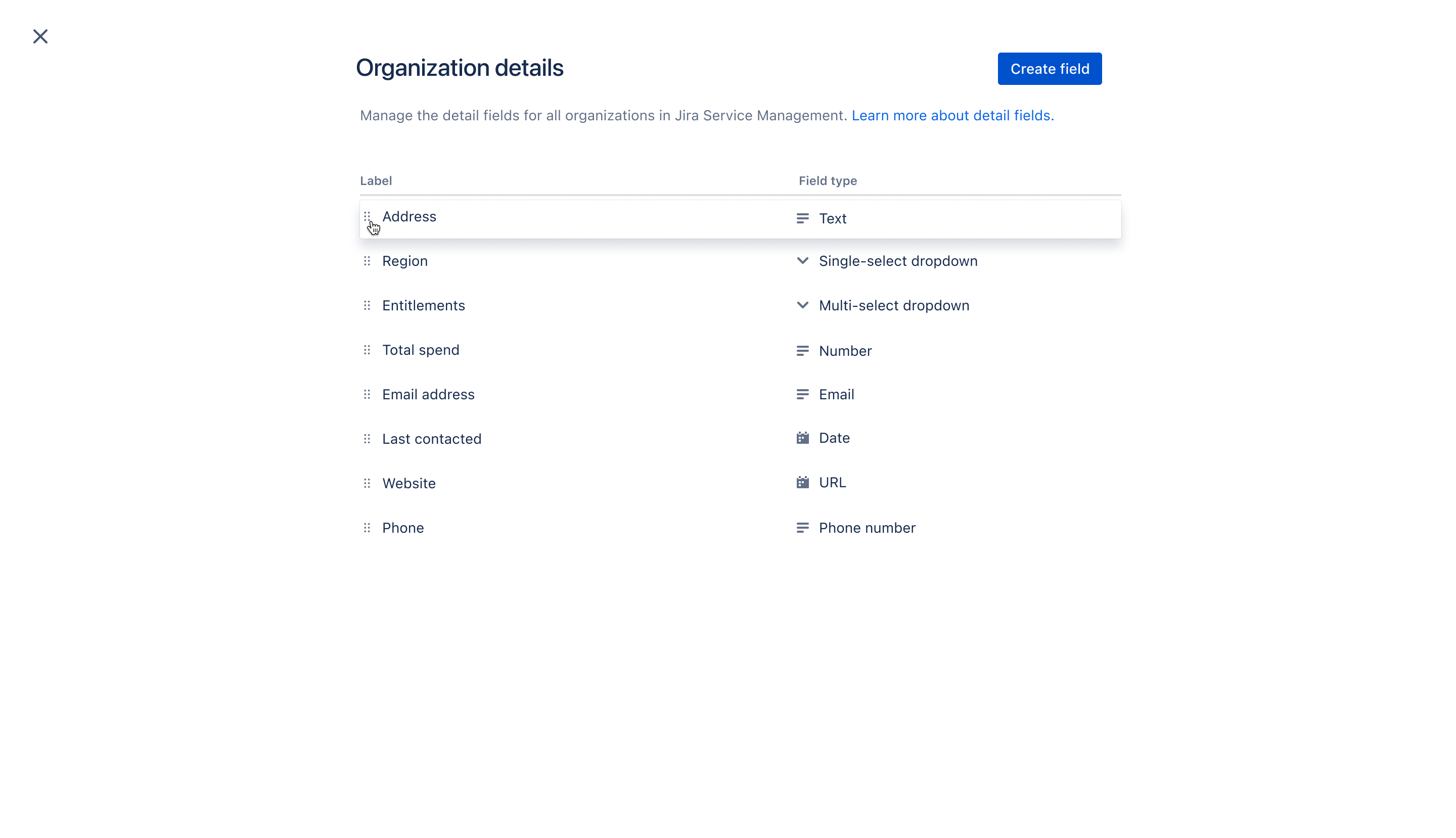
Créez et optimisez vos files d'attente
Votre file d'attente regroupe les demandes provenant de tous vos canaux de réception afin de vous aider à suivre, à trier et à assigner les demandes de support client entrantes, et à accéder à des informations de haut niveau sur un ticket, notamment le résumé, l'état et le nom du client.
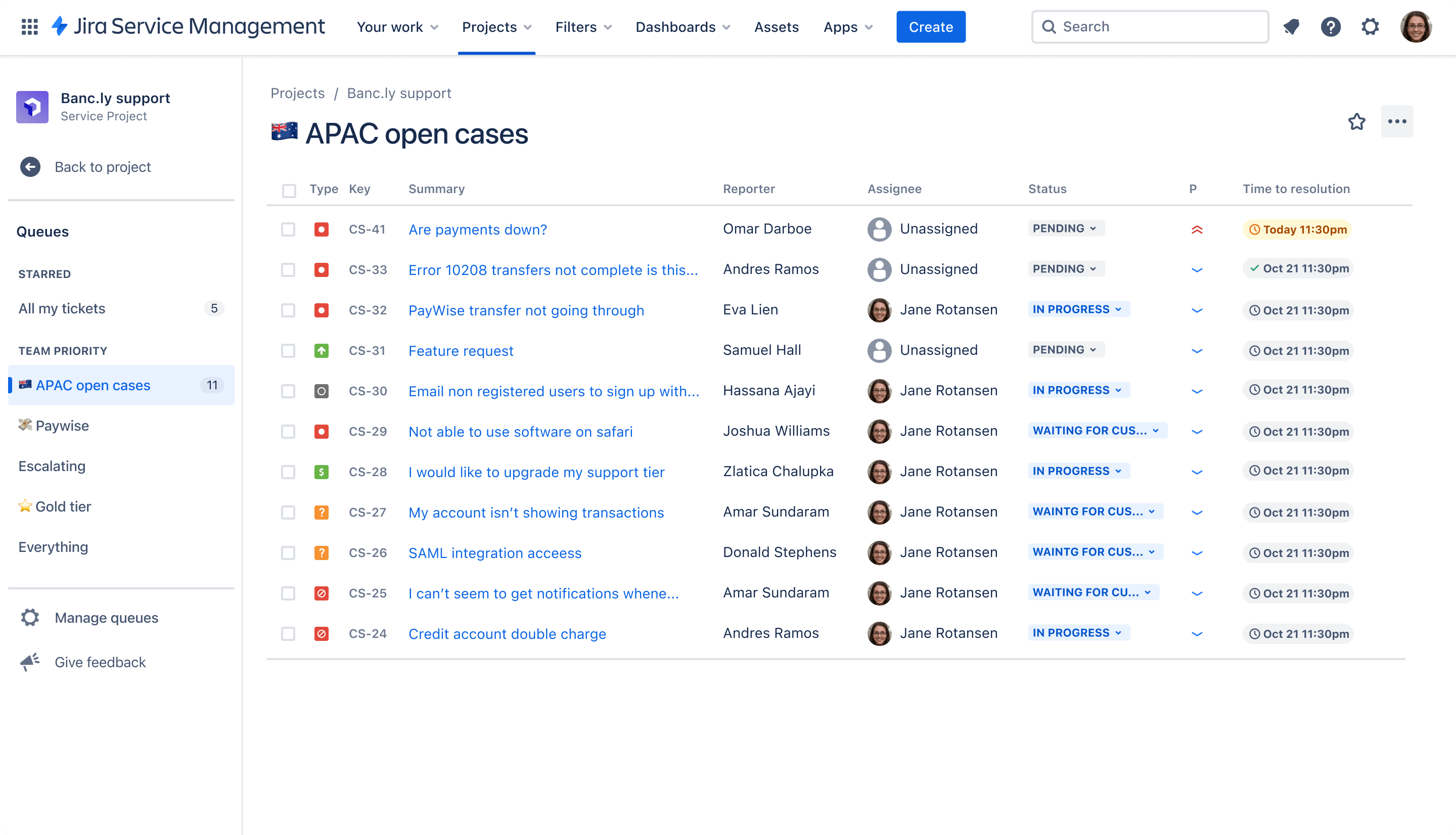
Conseil de pro : répartir les files d'attente en groupes peut aider vos agents à se tenir informés des tâches les plus importantes pour vos équipes. Par exemple, en ajoutant une file d'attente pour les clients de niveau Platine au groupe Priorité de l'équipe afin qu'ils soient visibles par vos agents à tout moment. Vous pouvez également créer des files d'attente reposant sur les informations des clients comme la région, le niveau de support et plus encore en utilisant Jira Query Language (JQL).
Les tickets d'une file d'attente sont normalement triés en fonction d'un SLA (plus d'informations ci-dessous) ou d'un objectif pour les interactions de service de votre équipe. Une icône d'horloge sur le ticket indique le temps restant jusqu'au prochain objectif de votre équipe.
Pour créer une file d'attente :
- À partir de votre projet de services, accédez à Queues (Files d'attente).
- Sélectionnez Manage queues (Gérer les files d'attente) dans la barre latérale de navigation.
- Sélectionnez Create new queue (Créer une file d'attente) et saisissez un nom.
- Dans la section Filter by (Filtrer par), sélectionnez le ticket requis, l'état, la résolution et l'étiquette dans les menus déroulants. Vous pouvez également sélectionner Advanced (Avancé) pour saisir une instruction JQL.
- Le cas échéant, sélectionnez des critères dans le menu déroulant More (Plus).
- Si nécessaire, sélectionnez une commande dans le menu déroulant Order by (Trier par).
- Dans la section Columns (Colonnes), mettez à jour les colonnes en les glissant-déposant vers l'emplacement souhaité. Il s'agit de l'ordre dans lequel apparaissent les colonnes dans votre file d'attente.
- Sélectionnez Create (Créer).
Définissez des accords de niveau de service (SLA)
Mesurez la satisfaction des clients et améliorez leur expérience de service grâce aux accords de niveau de service (SLA). Suivez les délais en fonction du temps écoulé ou des catégories de demande, et utilisez des notifications et des alertes automatisées pour éviter les violations.
Les administrateurs de projet peuvent créer des objectifs de SLA qui spécifient les types de demandes que vous souhaitez suivre et le temps nécessaire pour les résoudre. Ensuite, vous pouvez définir les conditions et les calendriers qui se répercutent sur le début, l'interruption ou l'arrêt des mesures de SLA (par exemple, l'arrêt quand votre bureau est fermé pour un jour férié). Une fois que vous avez défini des SLA pour un projet, les agents peuvent afficher leurs SLA et planifier les tâches qui doivent être résolues en premier ainsi que le délai dans lequel elles doivent l'être.
Conseil de pro : nous recommandons d'assigner à tous vos clients un tier (p. ex., Platine, Or, Argent, Bronze) correspondant à un SLA désigné pour le support client. Cela permet de résoudre rapidement les problèmes de vos clients les plus importants.
Pour ajouter ou modifier un SLA :
- Dans votre projet de gestion des services client, sélectionnez Project settings (Paramètres du projet) dans le menu de gauche.
- Sélectionnez SLAs (SLA).
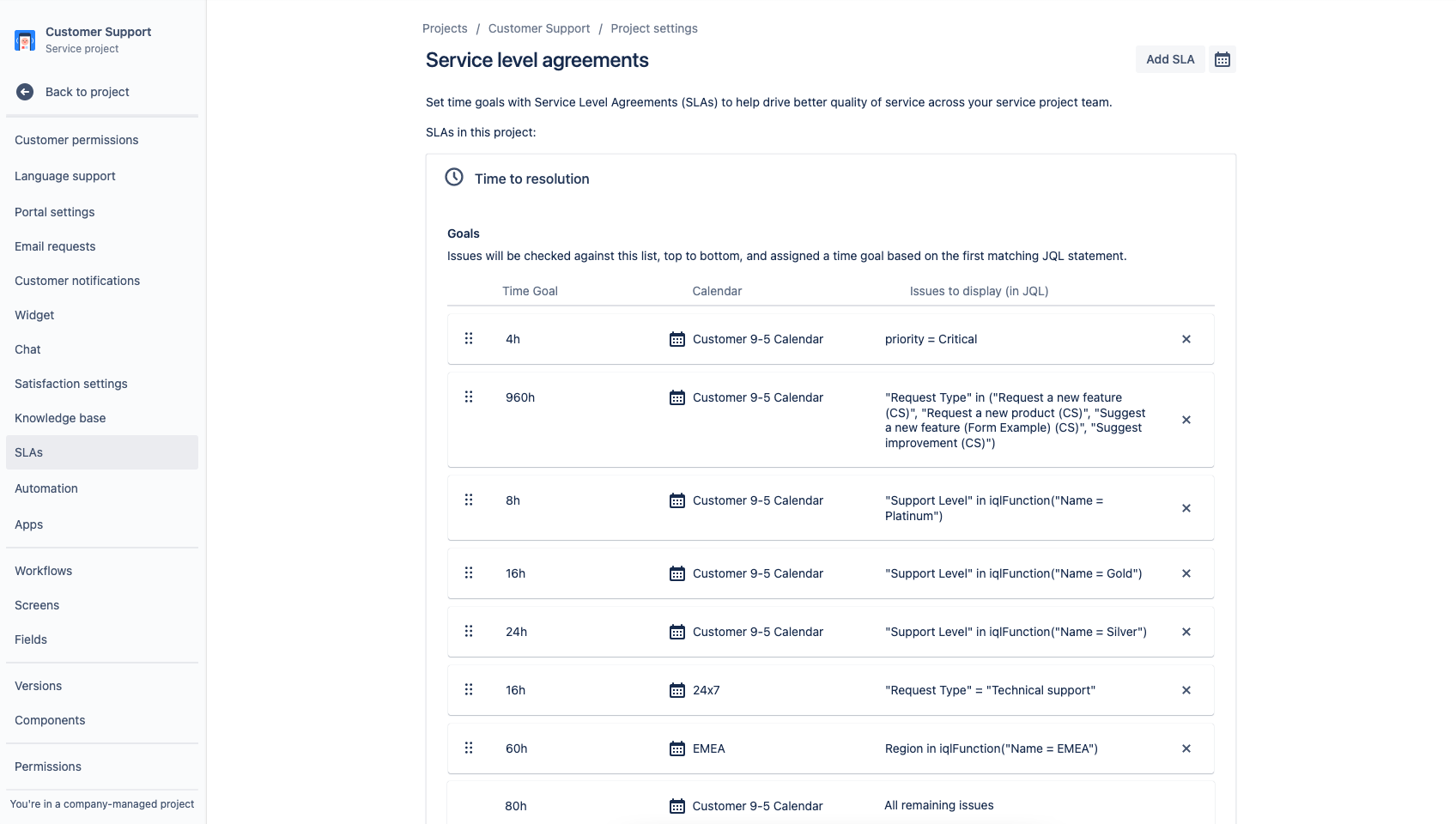
Ajoutez votre équipe de service client à votre projet
Une fois que votre projet est prêt, il est temps d'ajouter le reste de votre équipe. Vous pouvez commencer à inviter des membres de l'équipe en les ajoutant en tant qu'agent à votre projet de services.
Pour ajouter des membres de l'équipe :
- Dans le menu latéral de votre projet de services, sélectionnez Invite team (Inviter une équipe).
- Saisissez les e-mails des utilisateurs que vous souhaitez ajouter en tant qu'agents.
- Sélectionnez Invite (Inviter).
- Vos agents sont ajoutés au rôle d'équipe de projet de services et reçoivent un e-mail contenant un lien vers le projet de services.
Boucler la boucle entre les équipes de support client, de développement et produit
Connectez le service client à votre équipe de développement
Certaines demandes peuvent être entièrement résolues par les équipes de support de première ligne. D'autres nécessitent une remontée auprès d'experts en la matière, comme des développeurs, pour les résoudre. Pour permettre aux développeurs de travailler sur les remontées, les administrateurs de projet doivent également les ajouter en tant que collaborateurs à leur projet de services, soit individuellement, soit en tant que groupe.
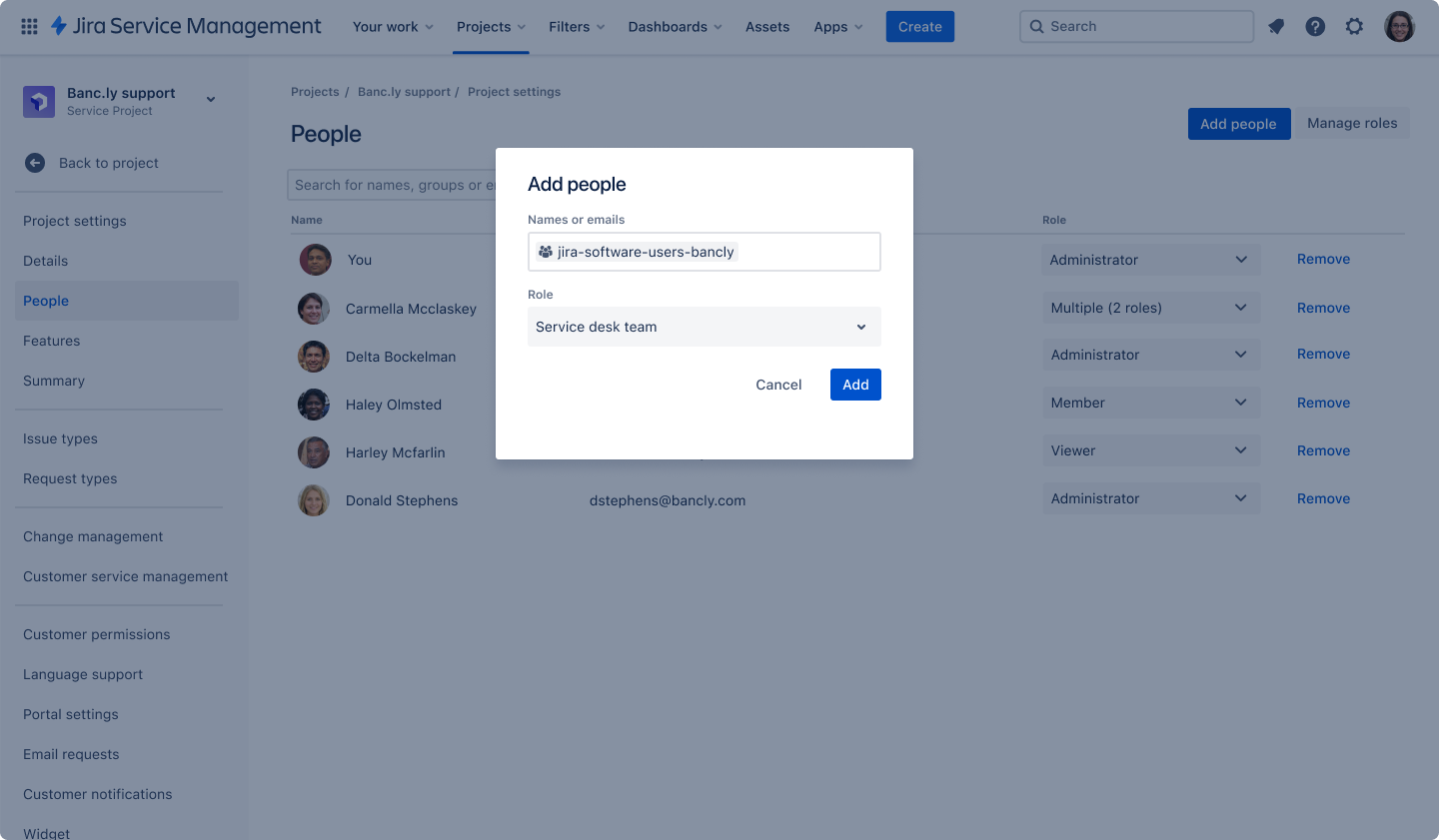
Connectez le service client à votre équipe de développement
Pour être collaborateur, les développeurs doivent être ajoutés au rôle d'équipe du centre de services dans votre projet de services. Une fois ajoutés, ils peuvent consulter, commenter et gérer facilement les remontées auprès de l'équipe de développement en utilisant la vue dédiée.
Faites remonter les demandes de support aux équipes de développement
Pour permettre une collaboration fluide entre les développeurs et les agents du service client, les administrateurs de projets peuvent autoriser les remontées auprès de l'équipe de développement. Ici, les développeurs peuvent consulter, commenter et collaborer avec les agents du service client sur les tickets remontés qui nécessitent l'avis d'experts en la matière. Dans les nouveaux projets, les remontées auprès de l'équipe de développement sont configurées prêtes à l'emploi avec de nouveaux types de tickets et de demandes dédiés. Chaque fois qu'un agent crée un ticket de remontée, celui-ci apparaît dans cette vue.
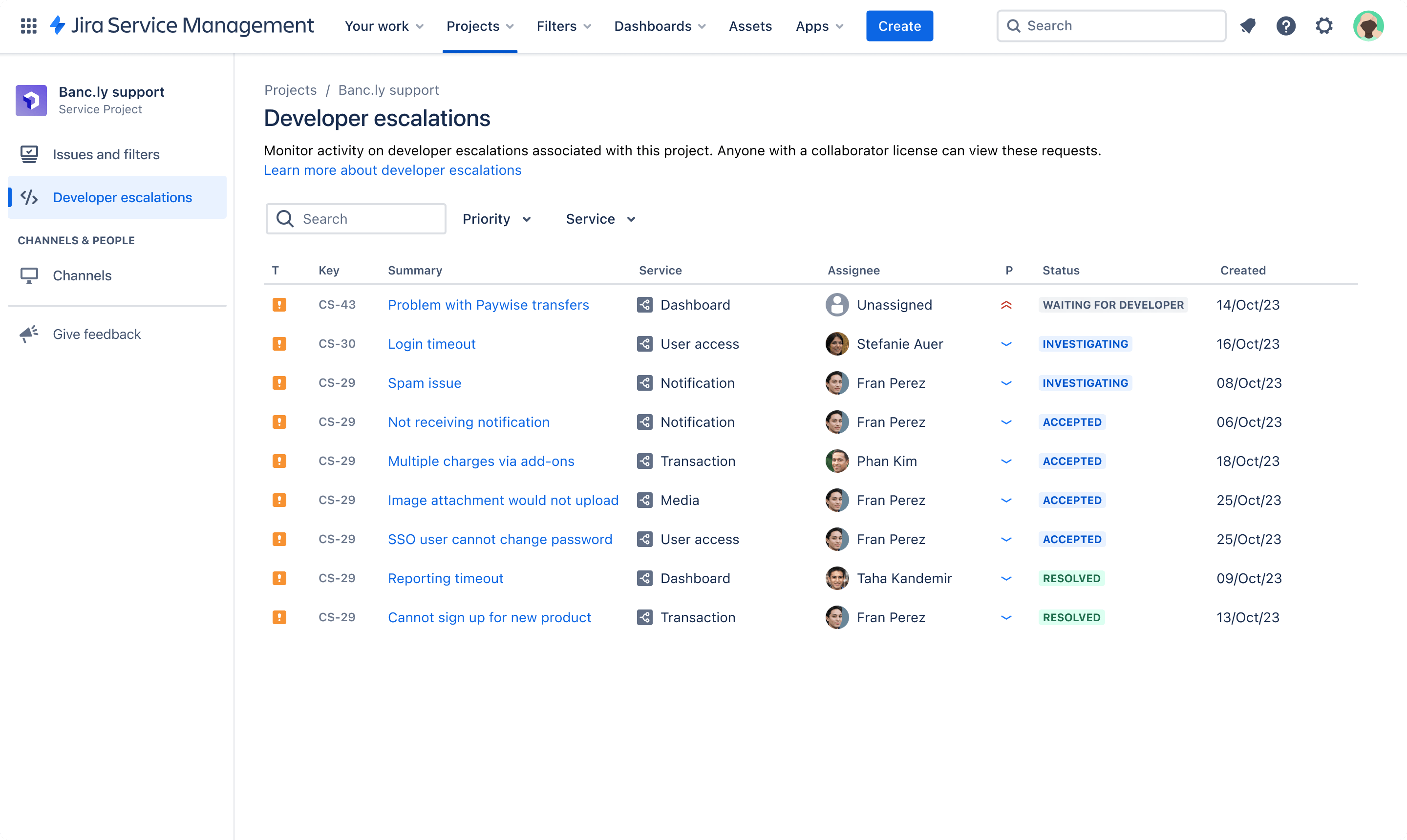
Connectez le support client à la feuille de route produit
Pour configurer les remontées auprès de l'équipe de développement:
- Dans votre projet de services, sélectionnez Project settings > Request types (Paramètres du projet > Types de demandes).
- Sélectionnez la catégorie de tâche Developer Escalations (Remontées auprès de l'équipe de développement).
- Sélectionnez Create request types from template (Créer des types de demande à partir d'un modèle).
- Sélectionnez Get developer support (Obtenir l'aide de l'équipe de développement) dans la catégorie Customer Service (Service client).
- Sélectionnez Review (Réviser) puis Continue (Continuer) une fois que la sélection vous convient.
- Sélectionnez Save (Enregistrer) pour attribuer les types de demandes que vous avez sélectionnés à leur nouvelle catégorie.
Une fois que votre administrateur de projet a attribué le type de demande à la catégorie de travail « Developer escalations » (Remontées auprès de l'équipe de développement), vos agents de support doivent pouvoir créer des remontées auprès de l'équipe de développement.
Vous pouvez également configurer des automatisations pour informer les équipes de développement dans Slack ou Microsoft Teams lorsqu'une remontée est créée sur un service dont elles sont propriétaires, synchroniser l'état des tickets, et plus encore. Pour en savoir plus sur les automatisations, cliquez ici.
Pour créer une nouvelle remontée auprès de l'équipe de développement pour un ticket spécifique :
- Ouvrez la vue du ticket de la demande.
- Sélectionnez Faire remonter le ticket.
- Remplissez le formulaire de création de remontée auprès de l'équipe de développement, puis sélectionnez Créer.
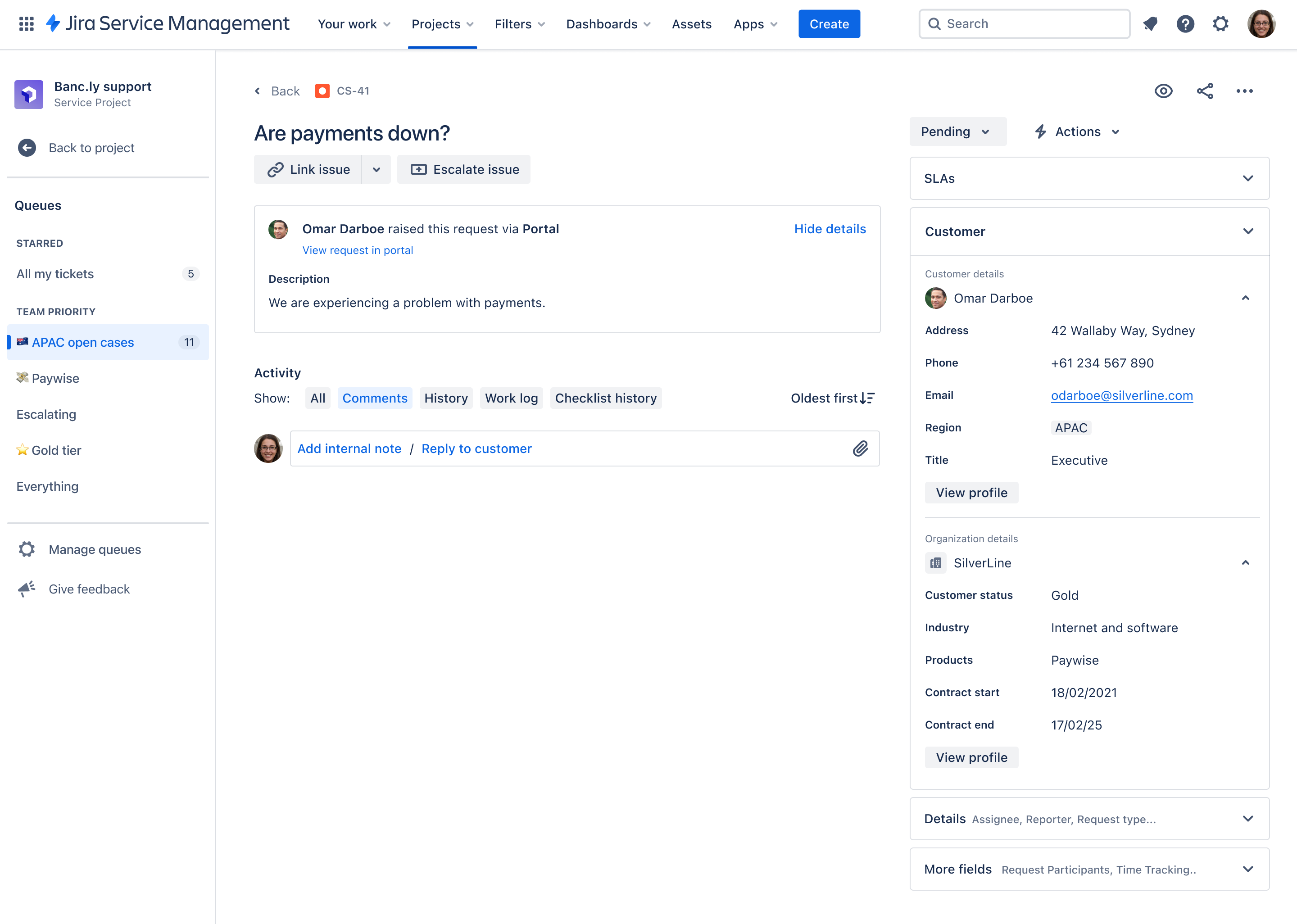
Connectez le support client à la feuille de route produit
Les développeurs peuvent accéder aux remontées en tant que collaborateurs, sans avoir besoin d'une licence d'agent. Pour être collaborateur, l'utilisateur doit être ajouté au rôle d'équipe du centre de services dans votre projet de services. Découvrez-en plus sur les rôles ici.
En savoir plus sur les remontées auprès de l'équipe de développement
Connectez le support client à la feuille de route produit
Pour mieux intégrer les commentaires des clients et les demandes de fonctionnalités à la feuille de route produit, vous pouvez connecter vos demandes de support externe à la planification des produits dans Jira Product Discovery.
Une fois qu'une file d'attente est configurée dans Jira Service Management, si votre équipe produit utilise un projet Jira Product Discovery, vous pouvez suivre les étapes ci-dessous pour associer des demandes client à des informations sur la feuille de route de votre produit :
- Installez l'extension Chrome.
- Suivez les étapes pour ajouter des informations.
- Lorsque vous ajoutez une information, accédez à Jira Product Discovery, ouvrez l'idée à laquelle vous avez ajouté la demande, puis cliquez sur Insights (Informations).
Vous pourrez également créer un lien vers Jira Product Discovery dans le ticket Jira Service Management. Il suffit de créer un ticket lié et de choisir le projet Jira Product Discovery.
Connectez votre base de connaissances en libre-service
Grâce à la base de connaissances prête à l'emploi de Jira Service Management, vos équipes de service peuvent gérer et partager facilement les connaissances afin que les bonnes réponses soient toujours à portée de main de vos clients. Cet outil flexible tire parti de la puissance de Confluence, donnant à votre équipe les moyens de créer et de gérer des articles directement dans votre projet Jira Service Management afin que vous puissiez aider vos clients à s'aider eux-mêmes !
Vous pouvez développer votre base de connaissances directement à partir de Jira Service Management ou intégrer les FAQ et les documents que vous avez déjà dans Confluence.
Pour accéder à votre base de connaissances et la configurer :
- Dans votre projet de gestion des services client, sélectionnez Project settings (Paramètres du projet) dans le menu de gauche.
- Sélectionnez Knowledge base (Base de connaissances).
Conseils et astuces pour les équipes de service client
Automatisez votre centre d'assistance
Dans Jira Service Management, l'automatisation est une fonctionnalité « low-code/sans code » configurable en quelques clics seulement. En automatisant vos processus et vos workflows, vous et votre équipe ne devez plus effectuer de tâches manuelles et répétitives, et vous pouvez vous concentrer sur le travail qui compte. Si vous ne savez pas par où commencer, vous pouvez choisir parmi une bibliothèque pleine d'options de modèles.
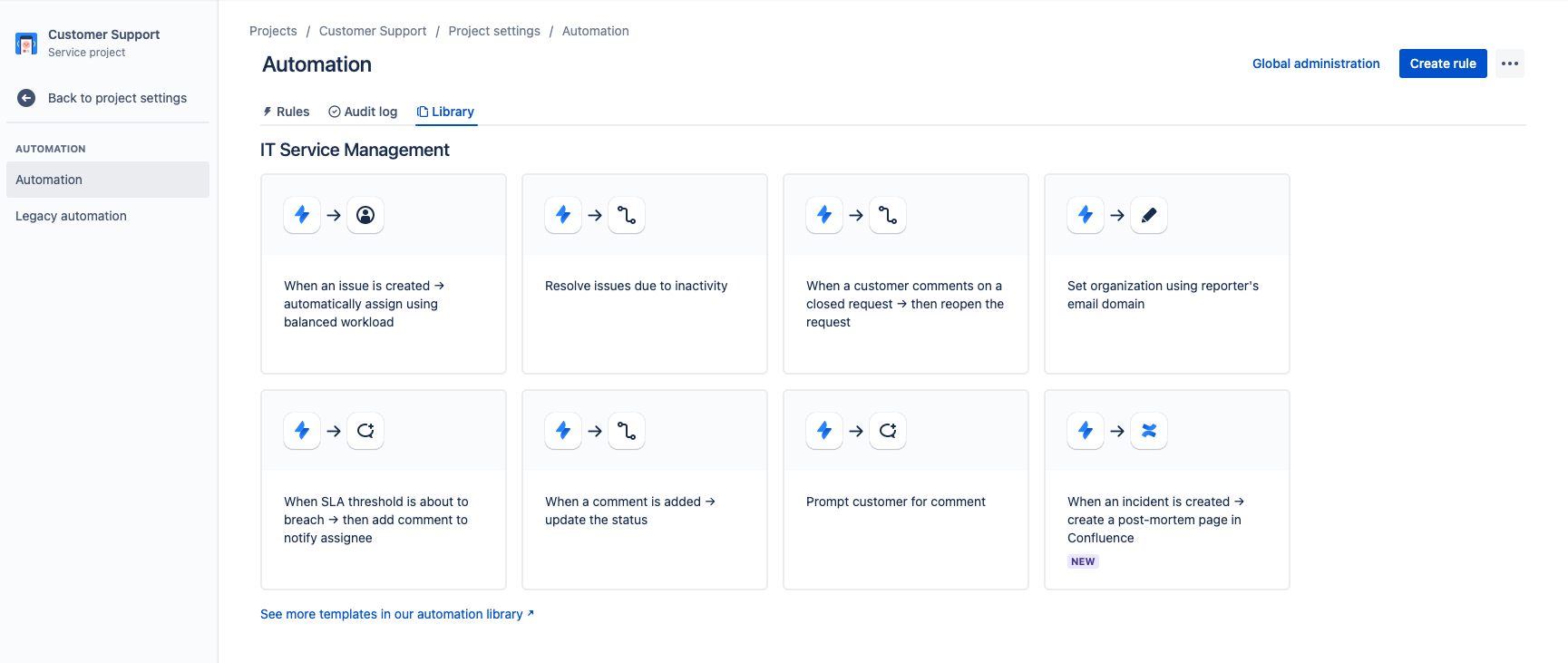
Voici quelques exemples d'automatisations que vous pourriez créer pour les types de demande courants :
- Abonnements à de nouveaux produits : vérifiez si l'entreprise possède déjà une licence pour le produit demandé.
- Signalement d'un bug : envoyez le ticket à différents projets Jira Software en fonction de la gamme de produits à laquelle le bug se rapporte.
- Évaluations de produits : ajoutez les informations relatives à l'entreprise et au support en fonction des coordonnées.
Rapports sur les métriques de service
Les rapports permettent à votre équipe d'identifier les domaines d'amélioration et de prendre des décisions axées sur les données. Jira Service Management vous fournit un ensemble de rapports prêts à l'emploi et vous permet de créer vos propres rapports personnalisés. N'importe quel agent peut ensuite consulter les rapports pour voir son avancement vers ses objectifs.
Conseil de pro : passez régulièrement en revue vos rapports pour connaître le volume de demandes reçues et si votre équipe respecte bien les SLA.
Pour accéder aux rapports :
- Dans le menu latéral de votre projet de services, sélectionnez Reports (Rapports).
- Sélectionnez le rapport à afficher.
Score de satisfaction client (CSAT)
Jira Service Management propose une enquête de satisfaction client pour recueillir des commentaires. Lorsqu'une demande est résolue, un e-mail est automatiquement envoyé au client. Si les enquêtes de satisfaction client (CSAT) sont activées pour votre projet de services, cet e-mail inclura un formulaire permettant aux clients de laisser une évaluation et des commentaires écrits sur la manière dont leur demande a été traitée. Une fois envoyées, ces enquêtes client sont disponibles dans le rapport de satisfaction.
Pour accéder aux paramètres de l'enquête de satisfaction client :
- Dans votre projet, sélectionnez Project settings (Paramètres du projet) dans le menu de gauche.
- Sélectionnez Satisfaction settings (Paramètres de satisfaction).
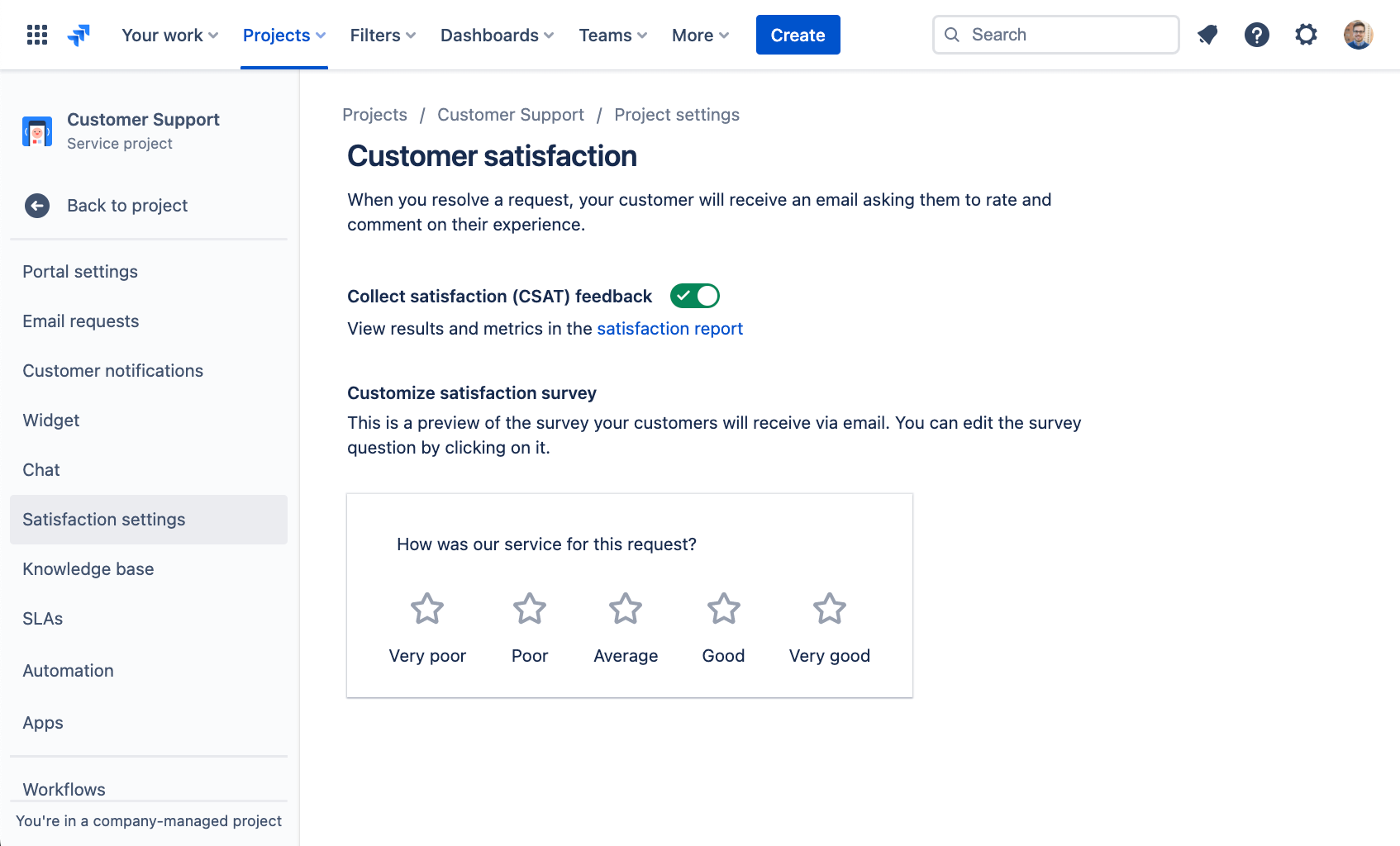
Connectez votre centre d'assistance à Slack ou Microsoft Teams
Si vous utilisez des canaux partagés dans Slack ou Microsoft Teams pour appuyer vos clients, nous vous recommandons de configurer la fonctionnalité de chat. Accessible via les paramètres de votre projet, le chat vous permet de connecter votre centre d'assistance à Slack et de capturer, gérer et résoudre les demandes directement dans vos conversations.
Introduction
Gestion des services d'entreprise
Trucs et astuces
Conception de formulaires